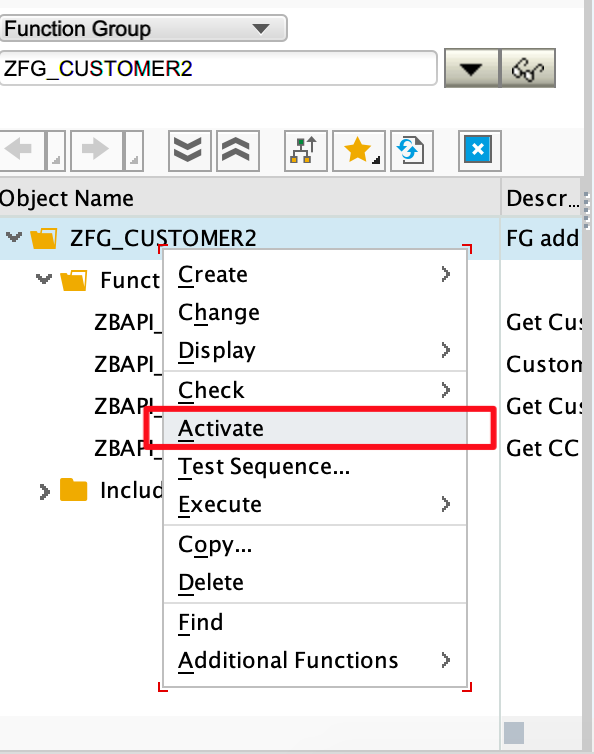Flex Gateway新着情報
Governance新着情報
Monitoring API ManagerSAP インスタンスのカスタム BAPI コード (ZBAPI_CUSTOMER_V3 など) を使用する方法に関する指標を以下に示します。
| SAP からの顧客プロファイルの同期のユースケースをデプロイする前に次の手順を実行する必要があります。 |
このカスタム BAPI を使用するには、次の ABAP オブジェクトを作成する必要があります (下記参照)。
Z_MASTER_ID
ZSTR_PERSON
ZSTR_ORGANIZATION
ZSTR_GROUP
ZES_CUSTOMER
ZES_CONTROLDATA
ZTY_CUSTOMER
ZTT_CUSTOMER
ZFG_CUSTOMER
ZFG_CUSTOMER2
ZBAPI_CUSTOMER モジュールZBAPI_CUSTOMER
ZBAPI_CUSTOMER
ZBAPI_CUSTOMER_CREATE
ZBAPI_CUSTOMER_CUSTOM_FIELDS
ZBAPI_CUSTOMER_UPDATE
ZBAPI_QUERY
ZBAPI_ADDR_QUERY
ZBAPI_QUERY_SAP
ZBAPI_CUST_QUERY
ZBAPI_CUSTOMER_CD
関数グループ「ZFG_CUSTOMER_V3」を作成します。
「Remote-enable モジュール」を処理種別として使用して、関数モジュール「ZBAPI_CUSTOMER_V3」を作成します。
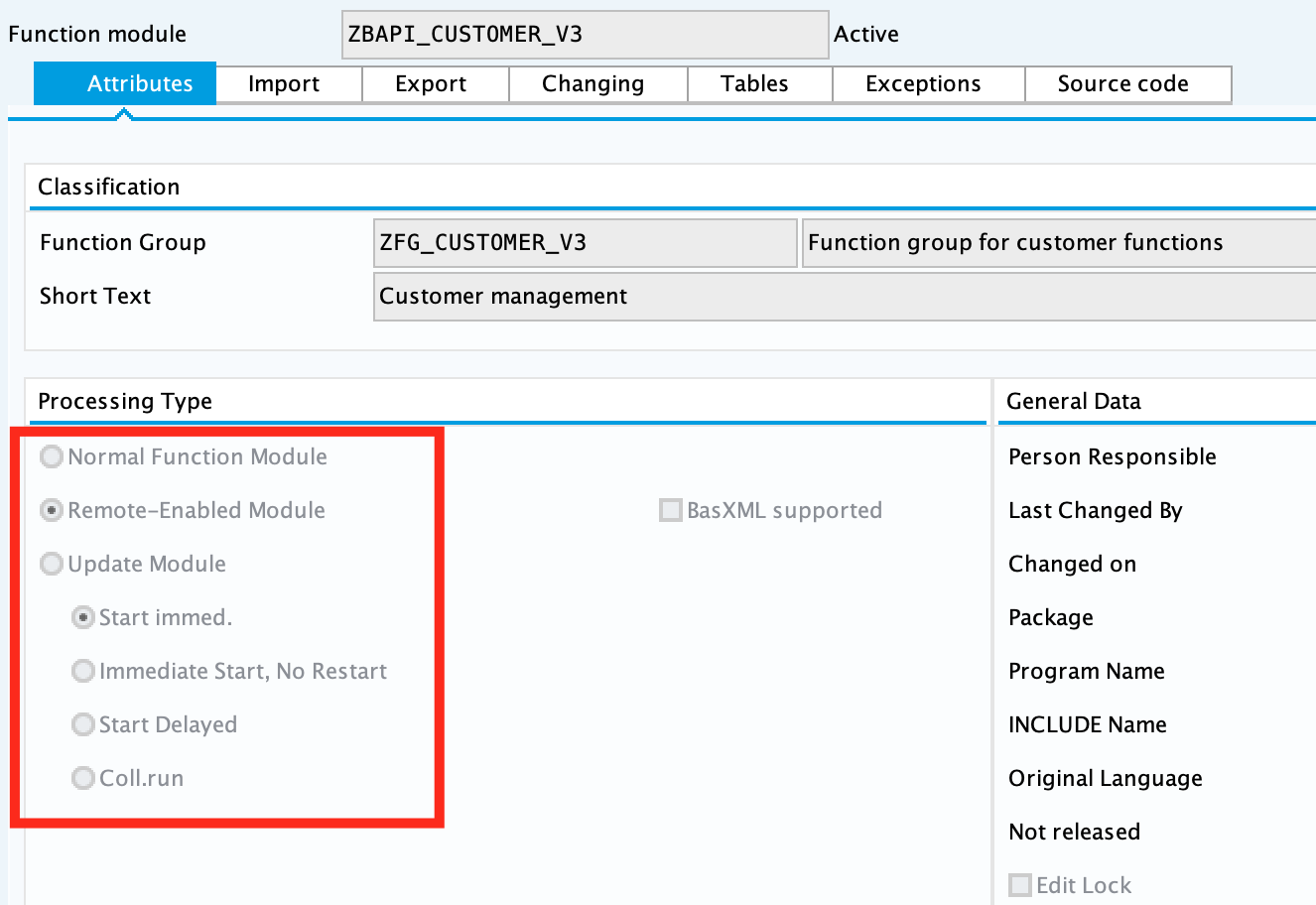
以下を使用してインポートパラメーターを設定します。
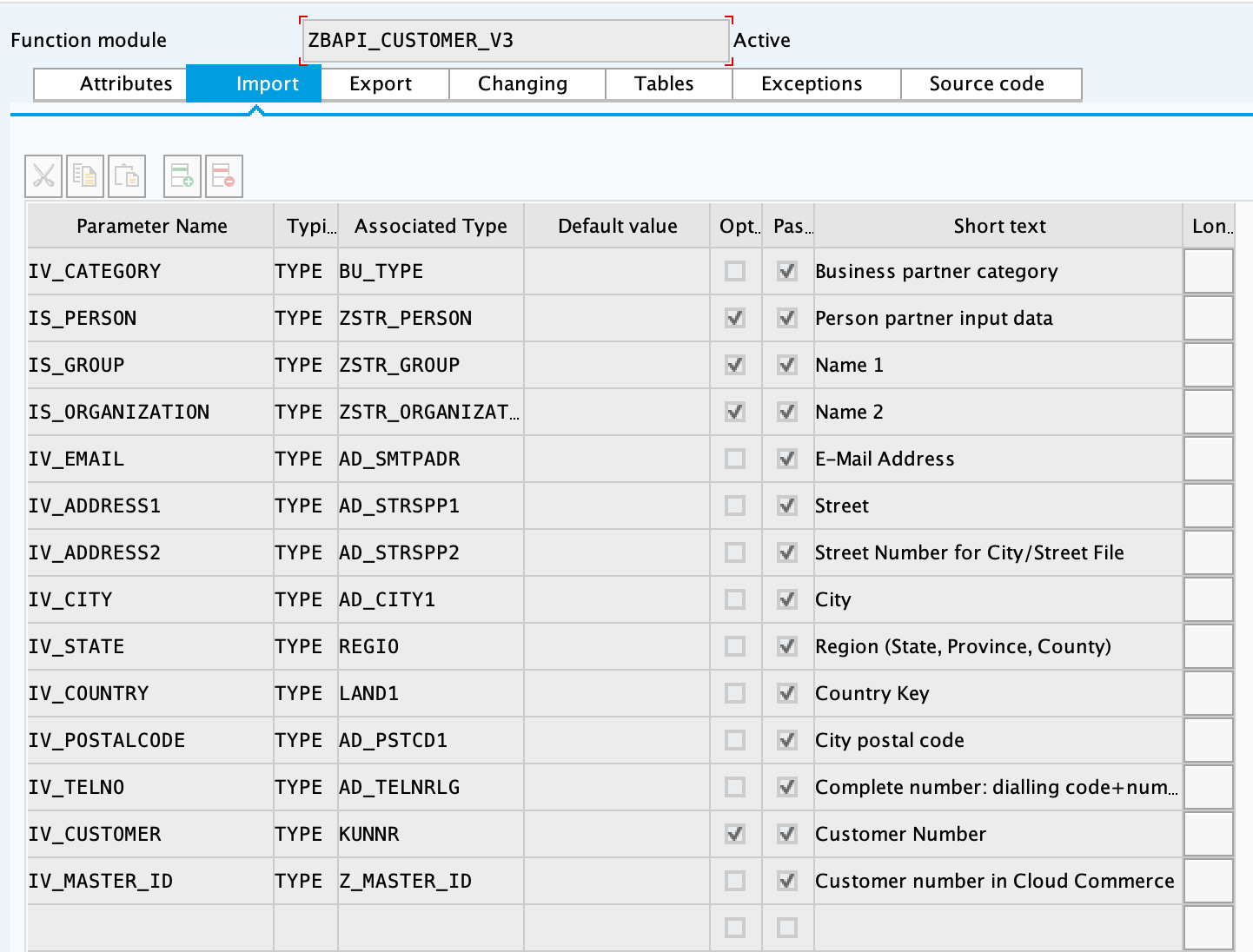
以下を使用してエクスポートパラメーターを設定します。
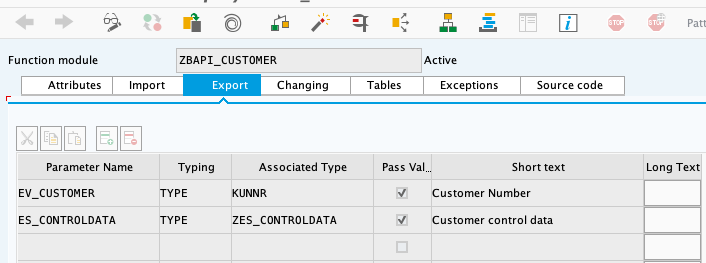
「ZBAPI_CUSTOMER_V3.txt」のコードをコピーして貼り付けます。
関数モジュール「ZBAPI_CUSTOMER_CREATE_V3」を作成します。
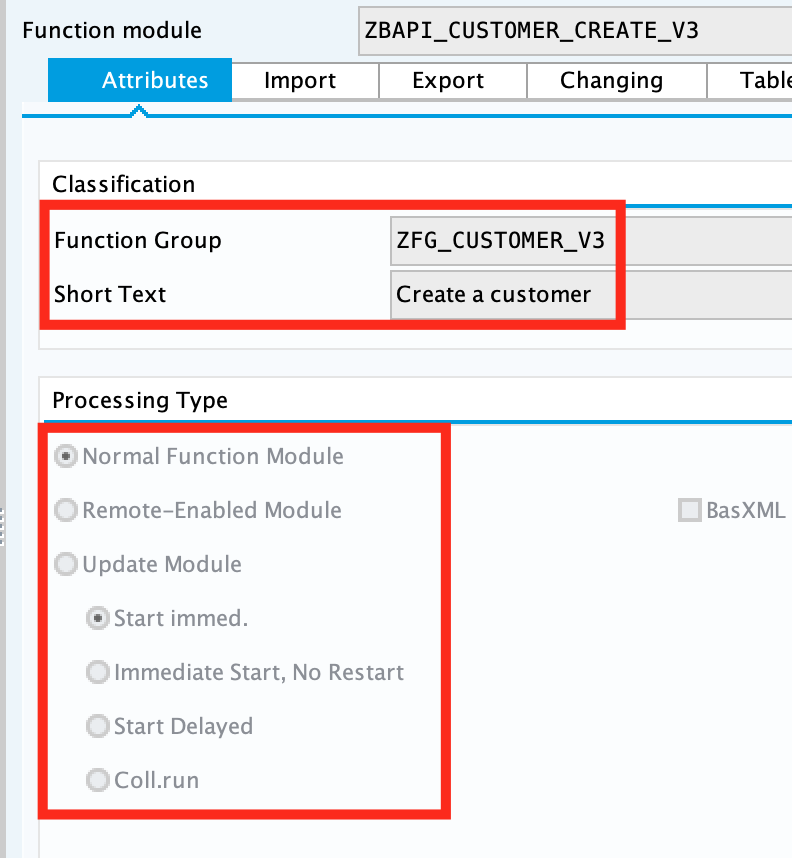
以下を使用してインポートパラメーターを設定します。
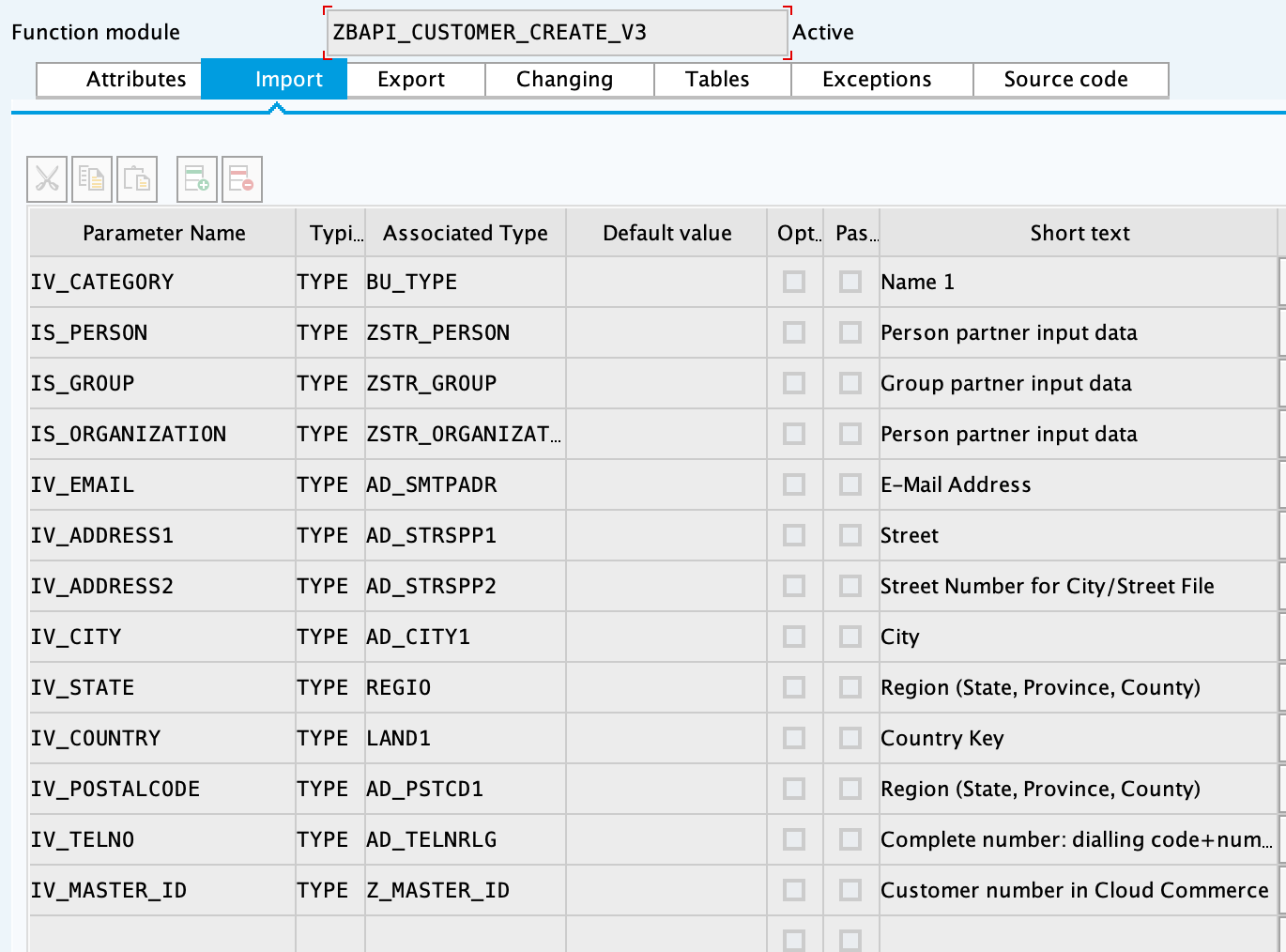
以下を使用してエクスポートパラメーターを設定します。
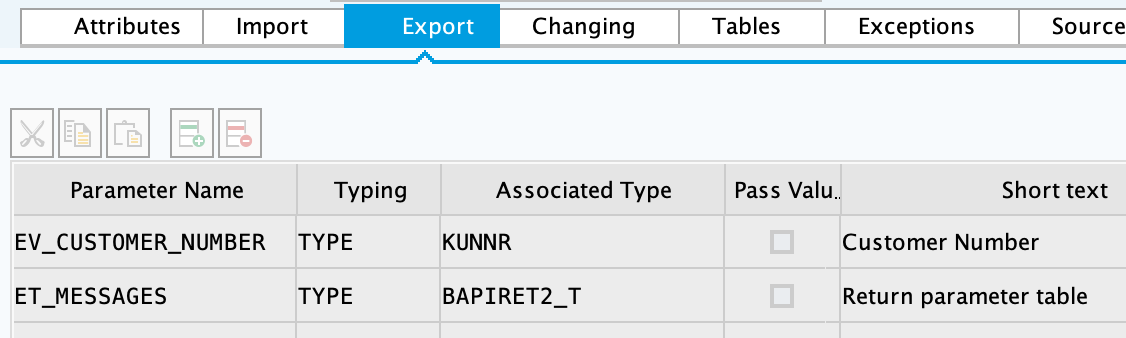
「ZBAPI_CUSTOMER_CREATE_V3.txt」のコードをコピーして貼り付けます。
関数モジュール「ZBAPI_CUSTOMER_CUSTOM_FLDS_V3」を作成します。
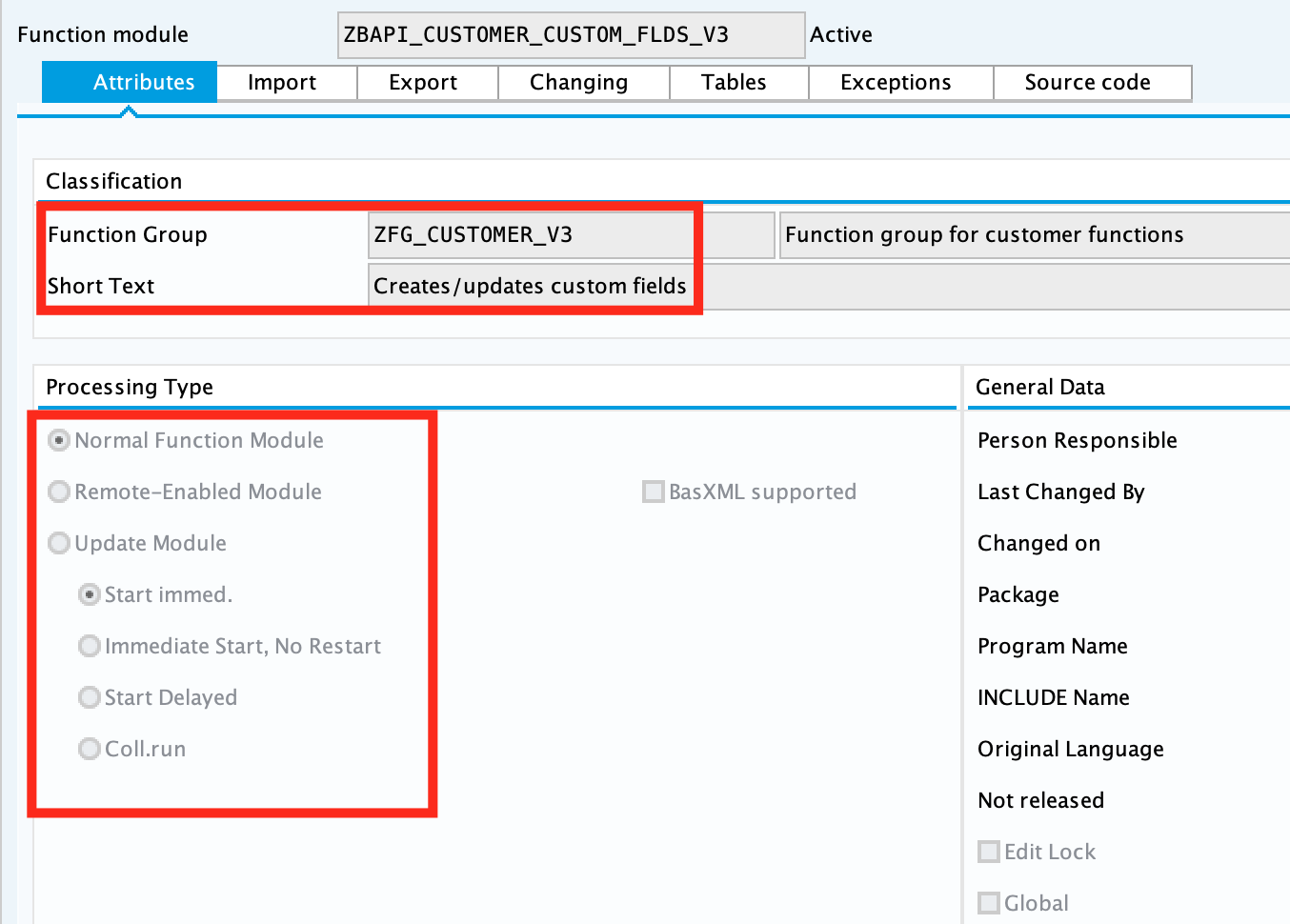
以下を使用してインポートパラメーターを設定します。

「ZBAPI_CUSTOMER_CUSTOM_FIELDS_V3.txt」のコードをコピーして貼り付けます。
関数モジュール「ZBAPI_CUSTOMER_UPDATE_V3」を作成します。
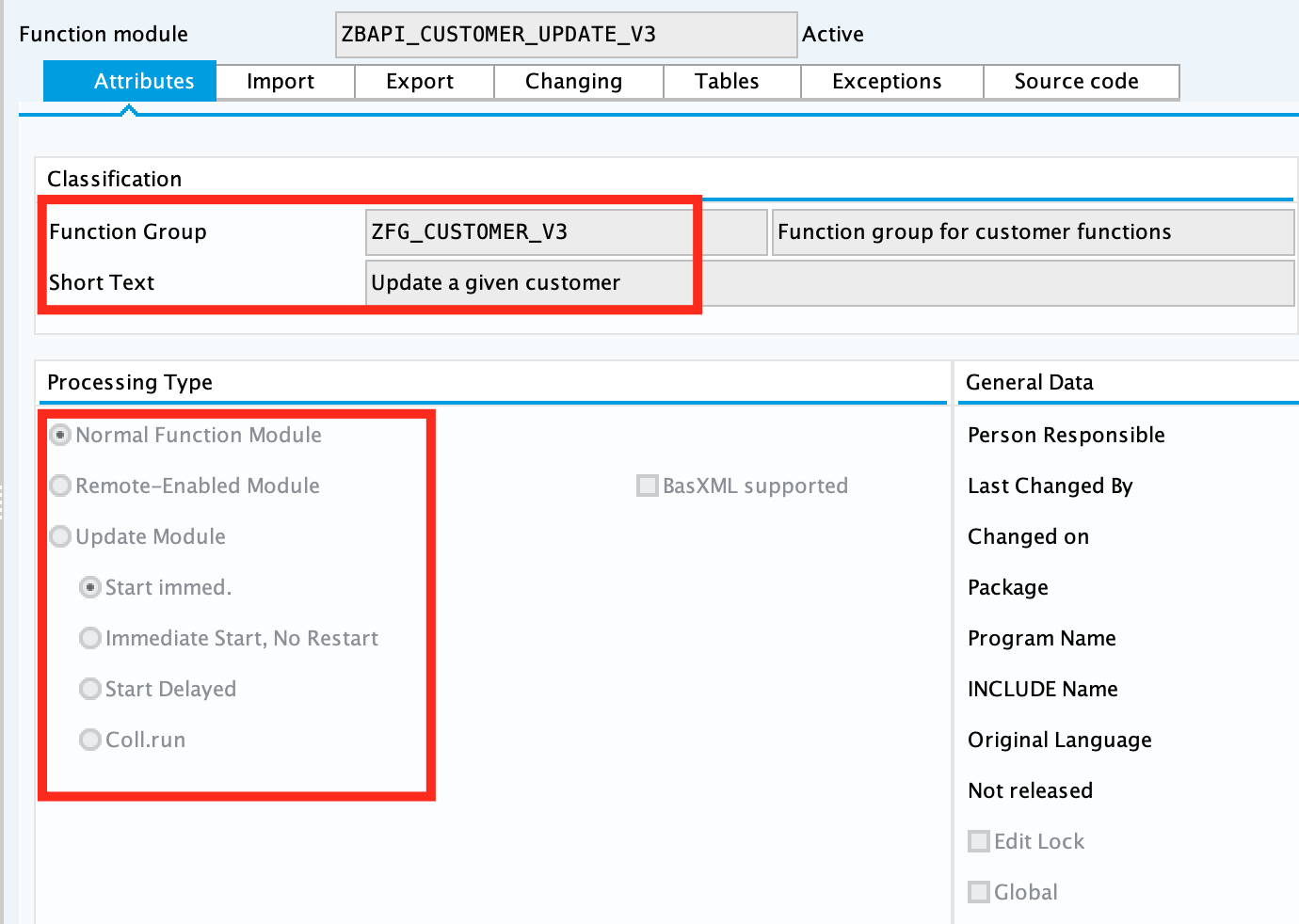
以下を使用してインポートパラメーターを設定します。
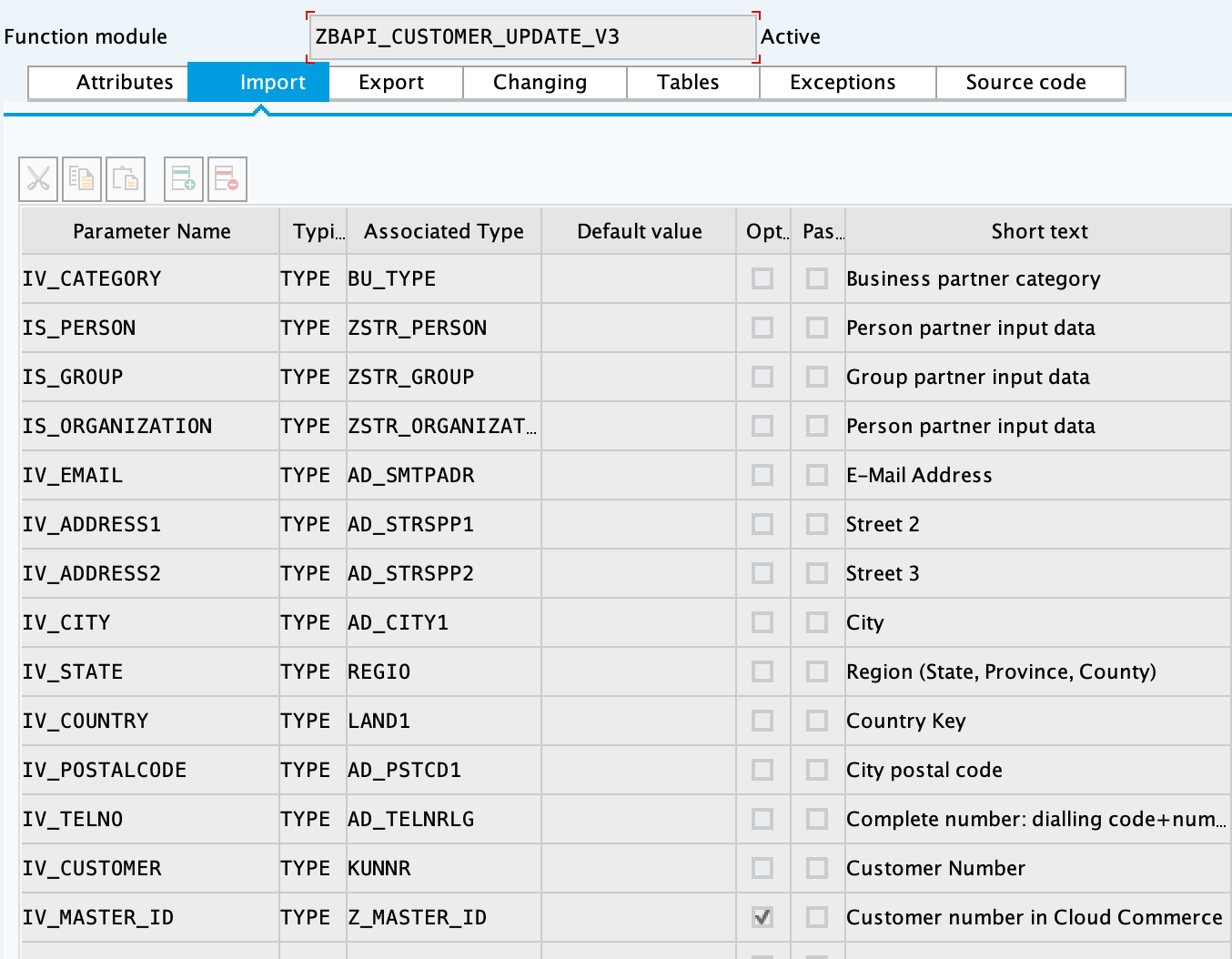
以下を使用してエクスポートパラメーターを設定します。
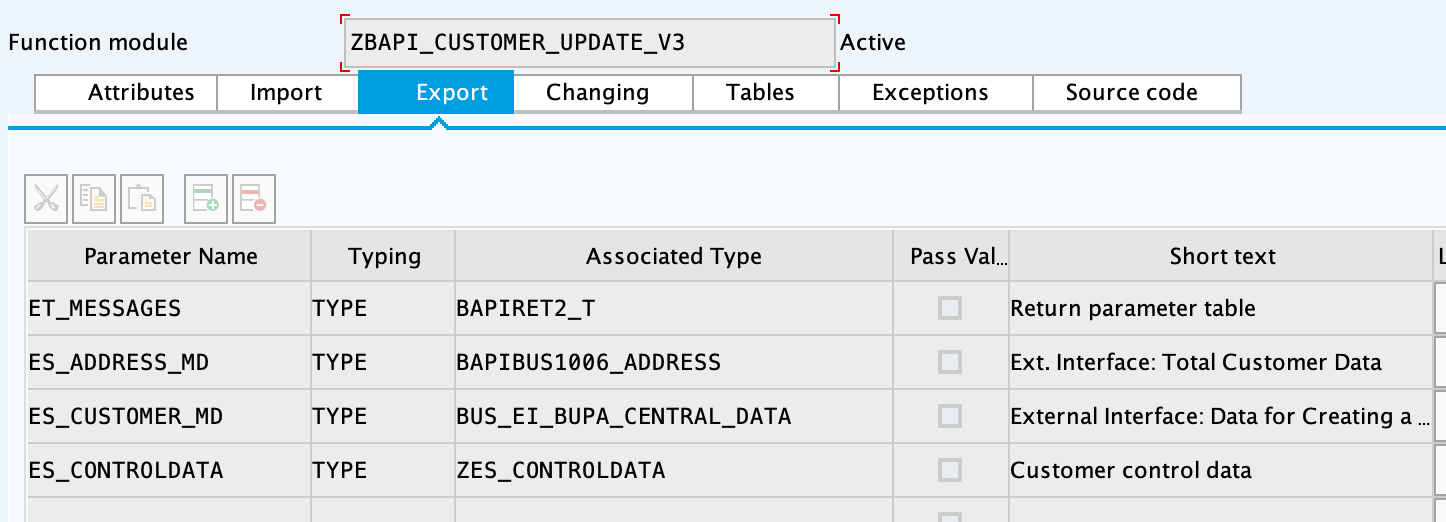
「ZBAPI_CUSTOMER_UPDATE_V3.txt」のコードをコピーして貼り付けます。
「Remote-enable モジュール」を処理種別として使用して、関数モジュール「ZBAPI_QUERY_V3」を作成します。
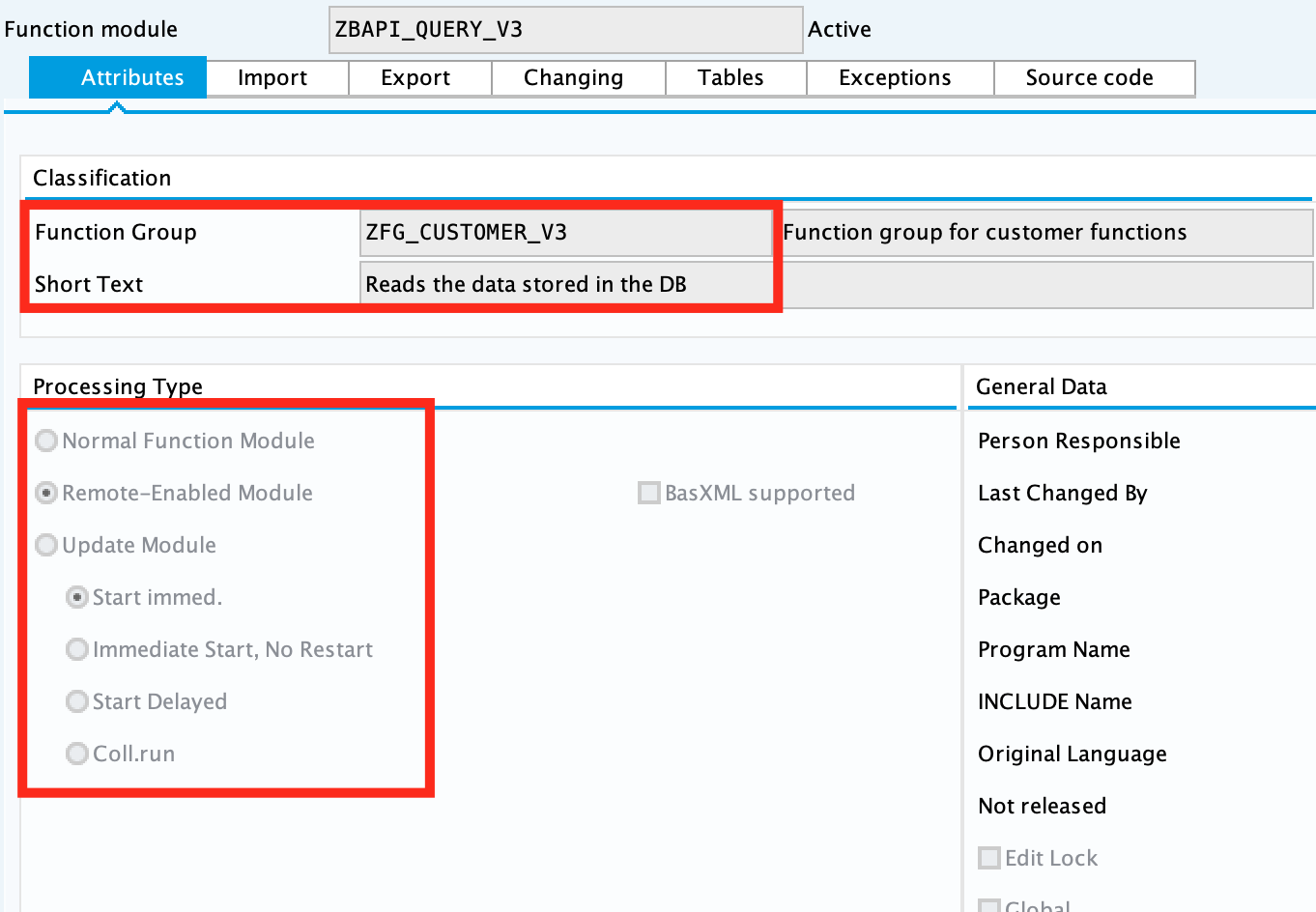
以下を使用してインポートパラメーターを設定します。
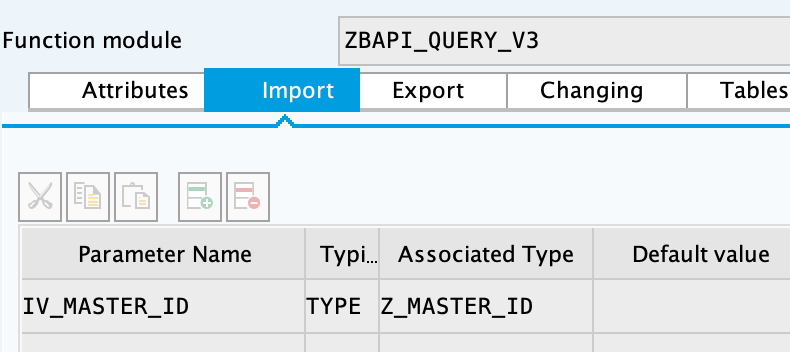
以下を使用してエクスポートパラメーターを設定します。

「ZBAPI_QUERY_V3.txt」のコードをコピーして貼り付けます。
関数モジュール「ZBAPI_CONTROL_DATA_V3」を作成します。
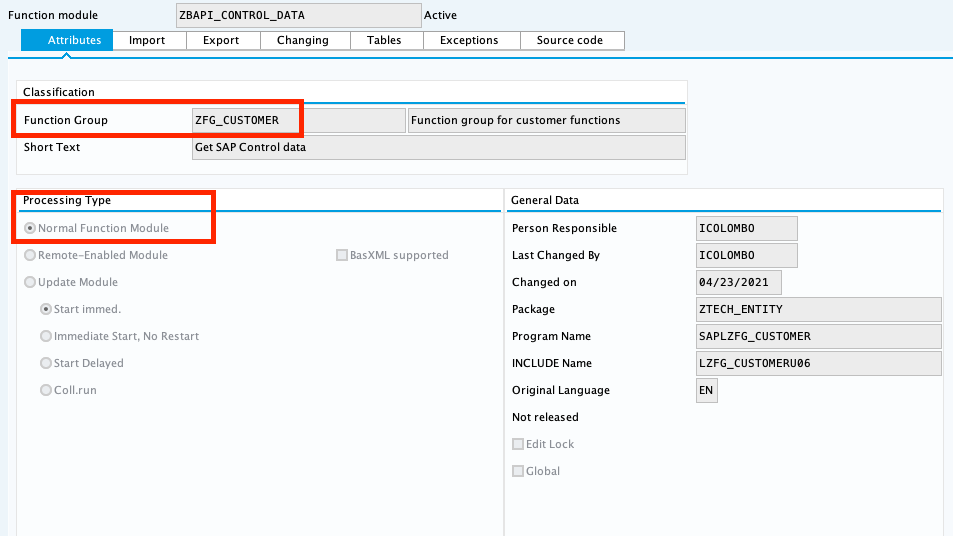
以下を使用してインポートパラメーターを設定します。
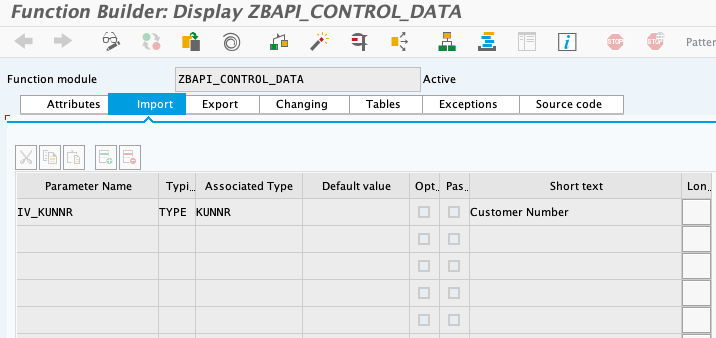
以下を使用してエクスポートパラメーターを設定します。
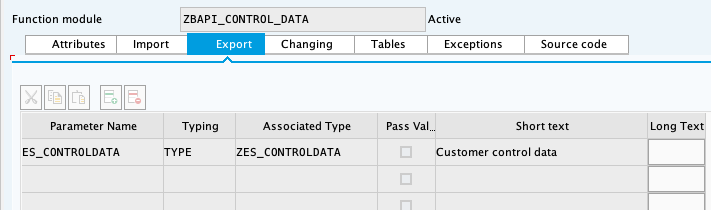
「ZBAPI_CONTROL_DATA_V3.txt」のソースコードをコピーします。
ツリーで関数グループをクリックして [Activate (有効化)] を選択し、関数グループ全体を有効化します。
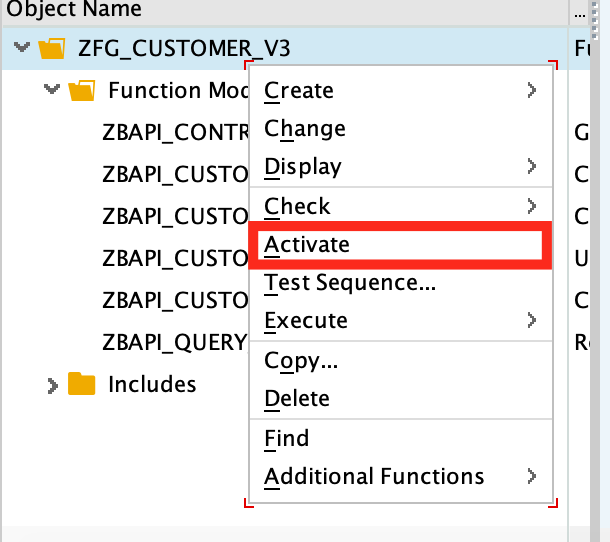
関数グループ「ZFG_CUSTOMER2」を作成します。
「Remote-enable モジュール」を処理種別として使用して、関数モジュール「ZBAPI_ADDR_QUERY」を作成します。
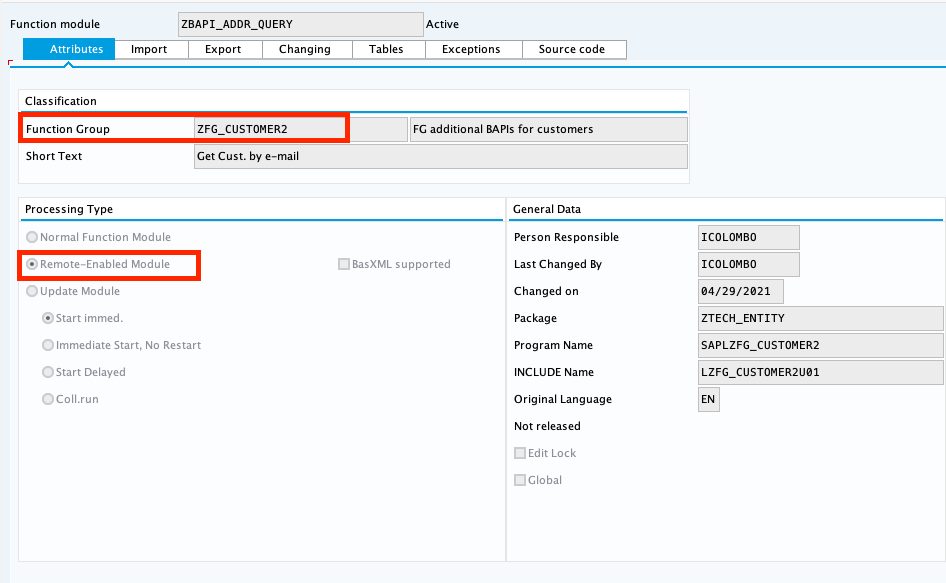
以下を使用してインポートパラメーターを設定します。
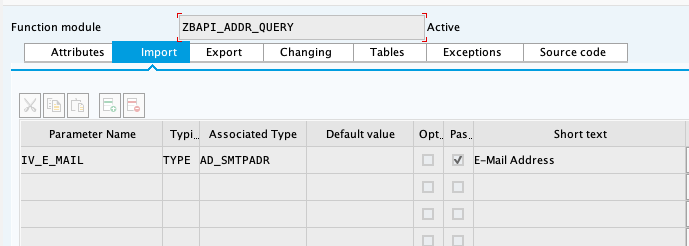
以下を使用してエクスポートパラメーターを設定します。

「ZBAPI_ADDR_QUERY.txt」のコードをコピーして貼り付けます。
次のようにインポートパラメーターを使用して、関数モジュール「ZBAPI_CONTROL_DATA」を作成します。

次のようにエクスポートパラメーターを使用します。
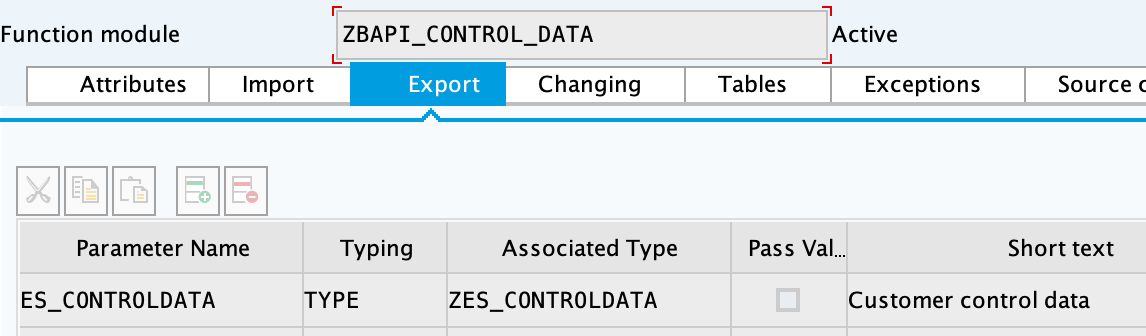
「ZBAPI_CONTROL_DATA.txt」のソースコードをコピーします。
ツリーで関数グループをクリックして [Activate (有効化)] を選択し、関数グループ全体を有効化します。
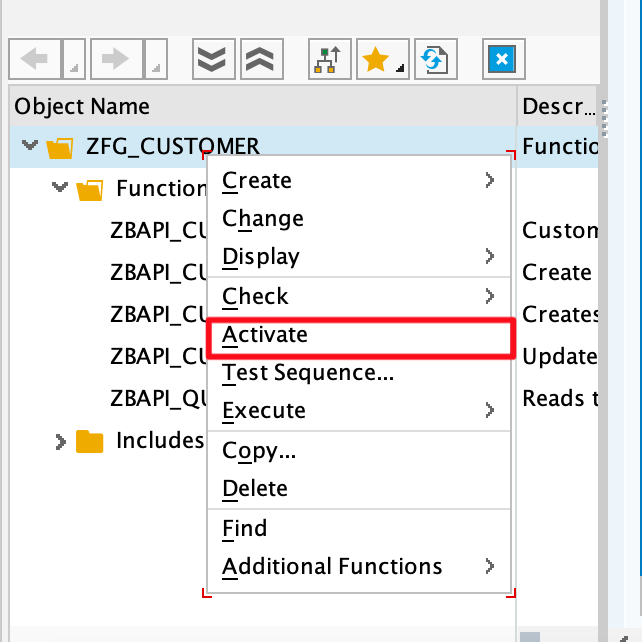
次の作業を行います。
カスタムグループ ZSME を作成します ([Logistics - General (ロジスティクス - 一般)] ->[Business Partner (ビジネスパートナー)] -> [Customer (得意先)] -> [Control (制御)] ->[Define and Assign Customer Number Ranges (得意先番号範囲を定義および割り当て)])
トランザクション SPRO からパートナーグループ ZSME を作成します ([Cross-Application Components (クロスアプリケーションコンポーネント)] -> [SAP Business Partner (SAP ビジネスパートナー)] -> [Business Partner (ビジネスパートナー)] -> [Basic Settings (基本設定)] -> [Number Ranges and Settings (番号範囲および設定)])。
同じトランザクションからそれらを同期します ([Cross-Application Components (クロスアプリケーションコンポーネント)] -> [Master Data Synchronization (マスターデータ同期)] -> [Customer/Vendor Integration (得意先/仕入先統合)] -> [Business Partner Settings (ビジネスパートナー設定)] -> [Settings for Customer Integration (得意先統合設定)] -> [Assign Keys (キーを割り当て)] ->[Define Number Assignment for Direction BP to Customer (定義: BP → 得意先方向の番号割当)])。
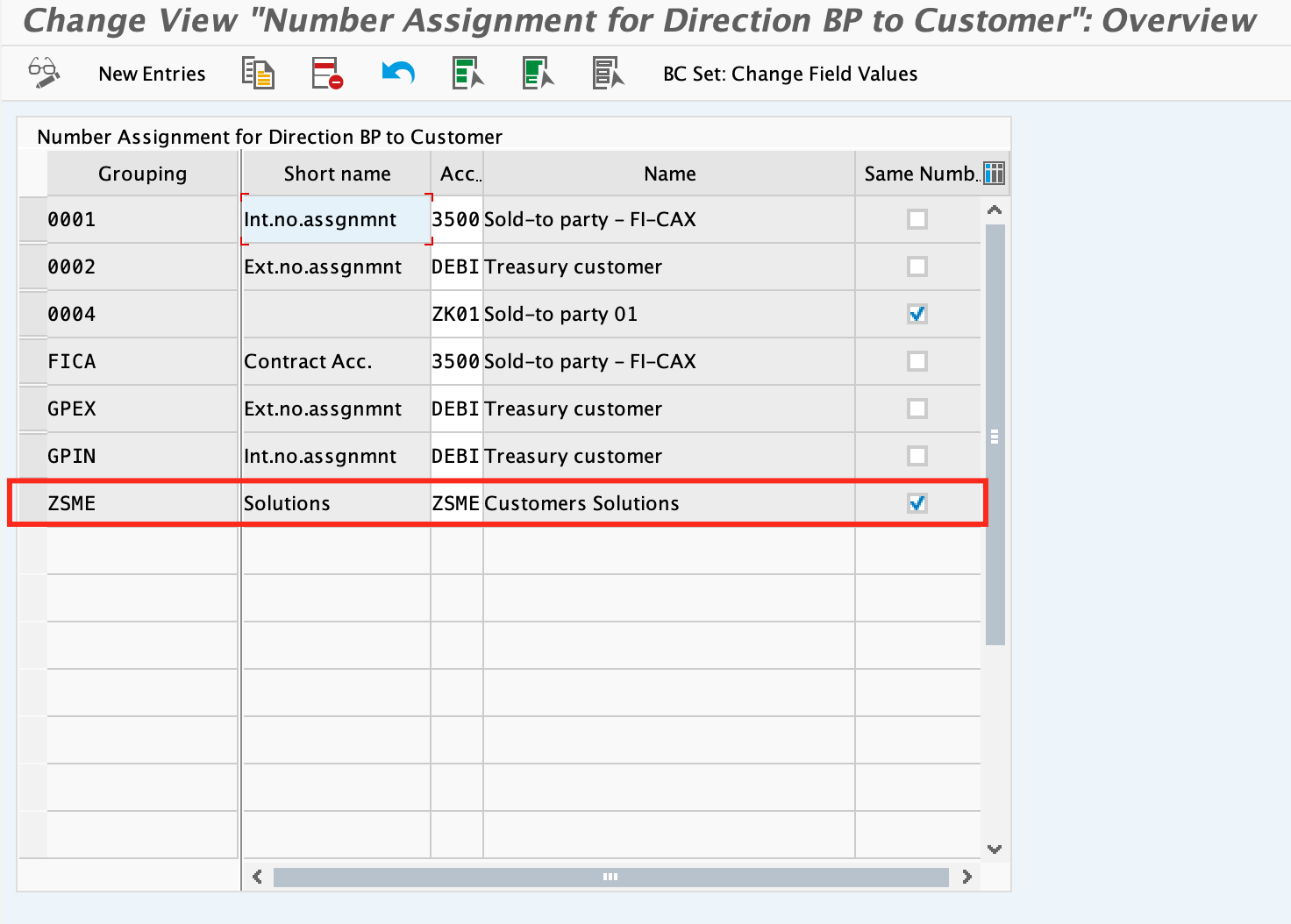
次のカスタム BAPI を使用するために SAP インスタンスを適切に設定する方法を次に示します。
ZBAPI_ADDR_QUERY
ZBAPI_QUERY_SAP
ZBAPI_CUST_QUERY
ZBAPI_CUSTOMER_CD
ABAP カスタムオブジェクト、グループ、モジュールを作成する手順は、次のとおりです。
次の構造/テーブル種別を使用して、BAPI ZBAPI_CUSTOMER で作成されるのと同じディクショナリオブジェクトを作成します。
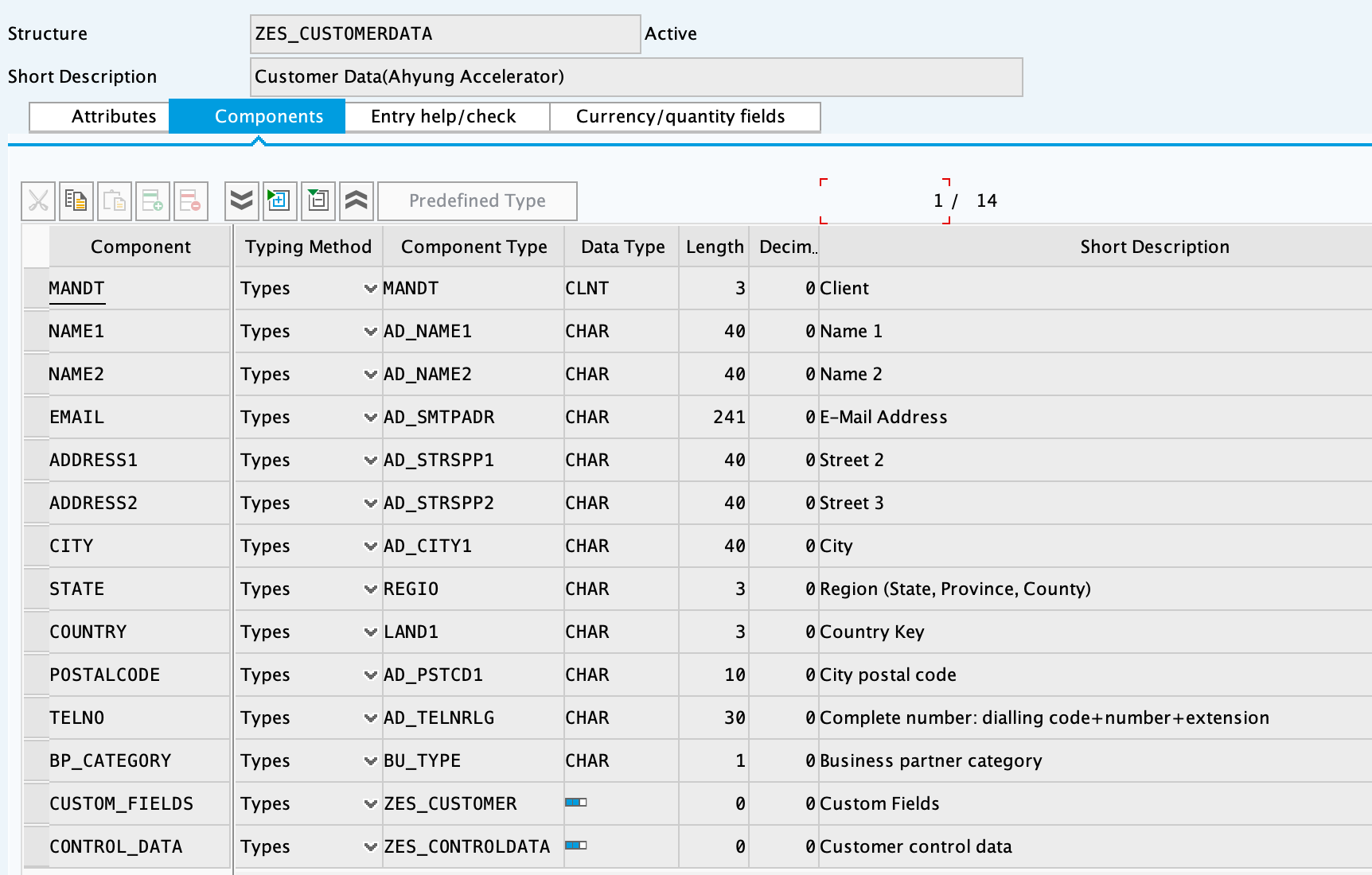
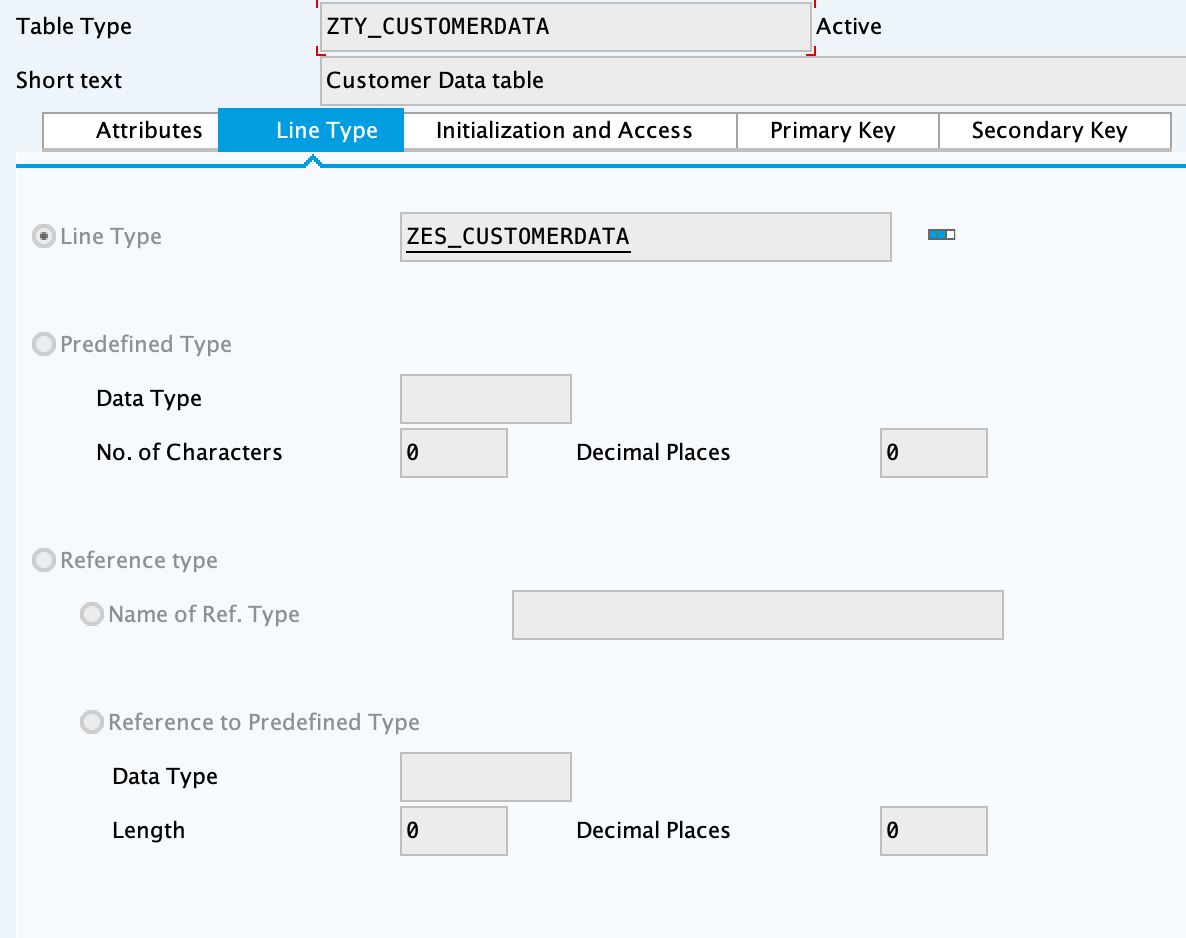
関数グループ ZFG_CUSTOMER2 を作成します。
「Remote-enable モジュール」を処理種別として使用して、関数モジュール ZBAPI_ADDR_QUERY を作成します。
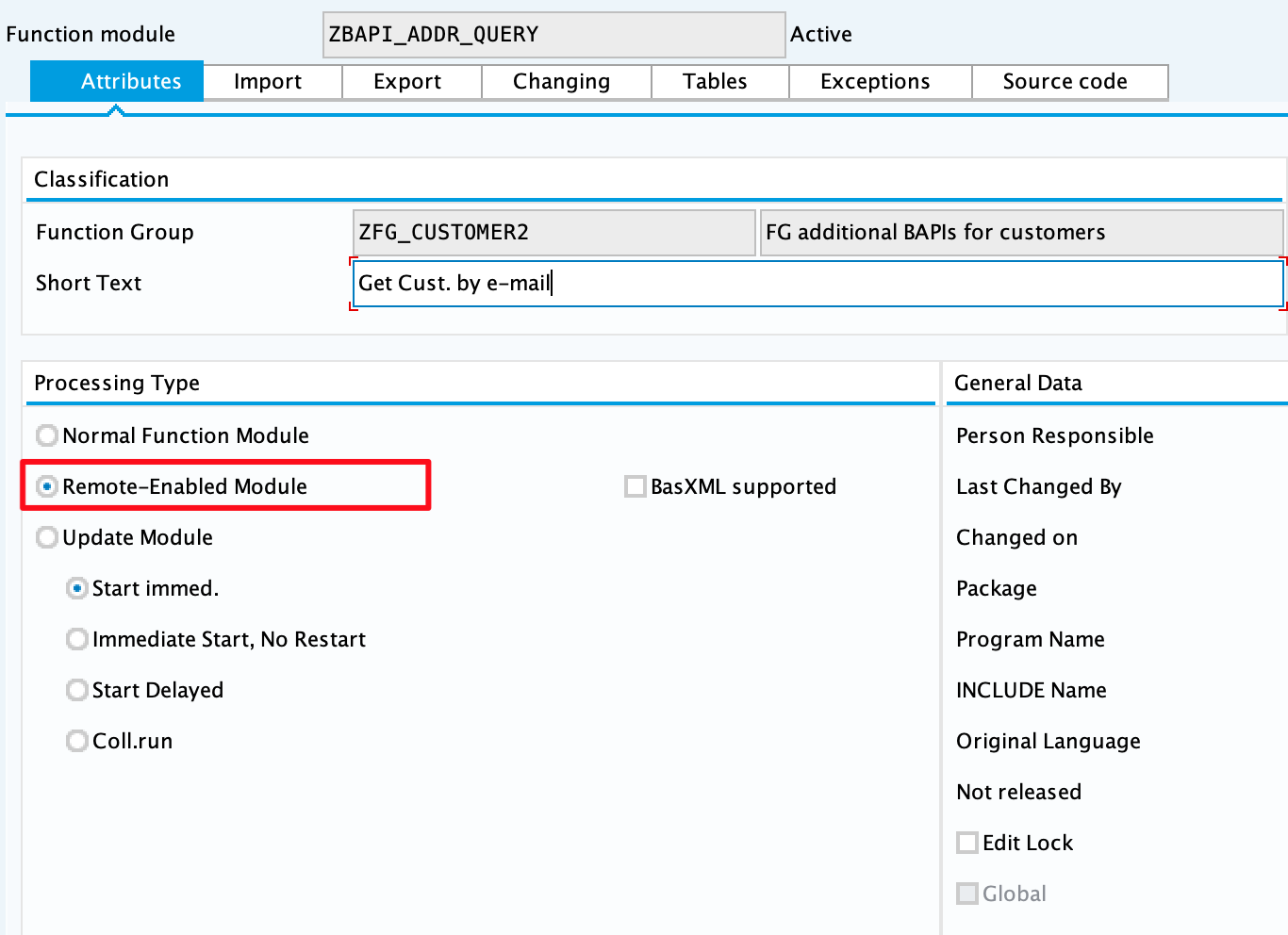
以下を使用してインポートパラメーターを設定します。
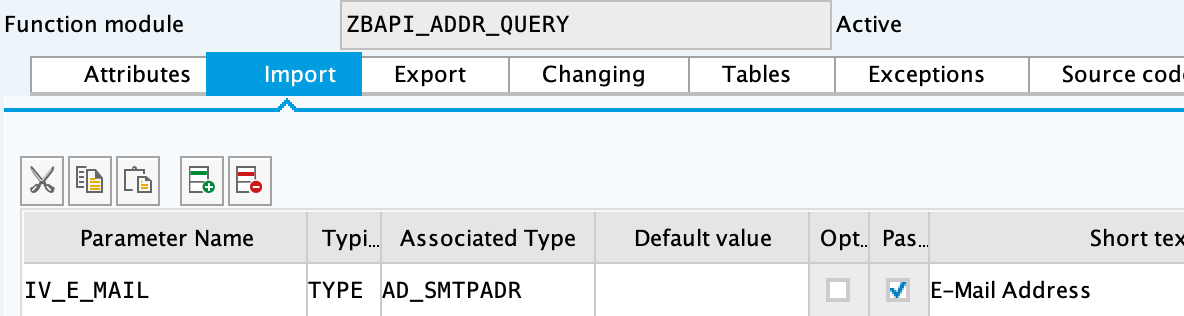
以下を使用してエクスポートパラメーターを設定します。
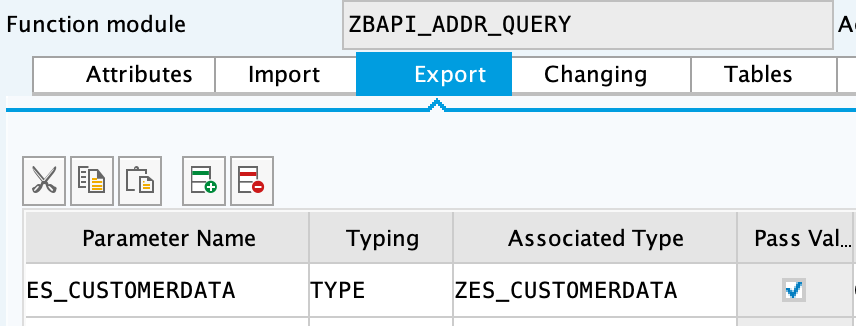
「ZBAPI_ADDR_QUERY.txt」のコードをコピーして貼り付けます。
「Remote-enable モジュール」を処理種別として使用して、関数モジュール ZBAPI_ADDR_SAP を作成します。
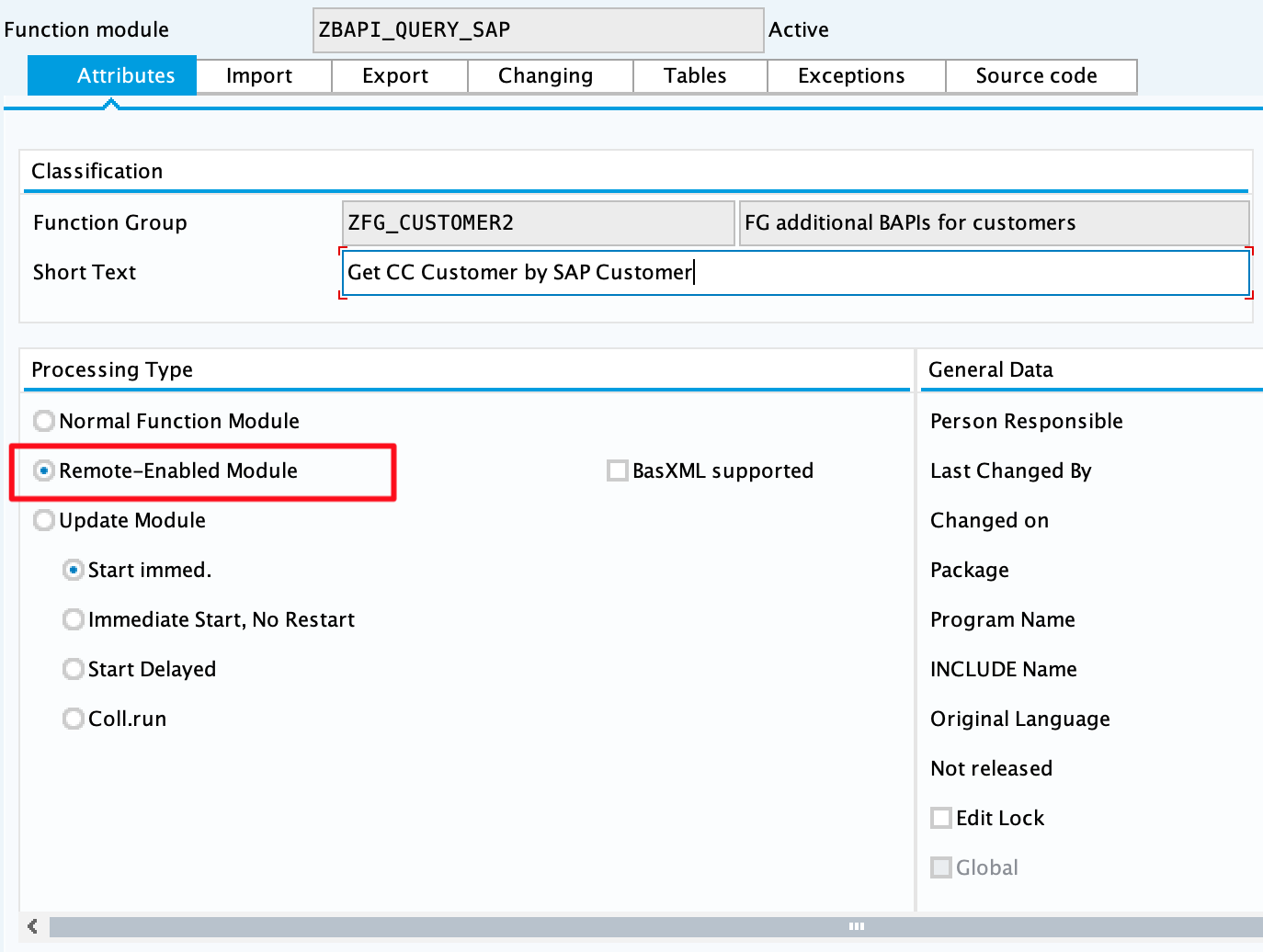
以下を使用してインポートパラメーターを設定します。
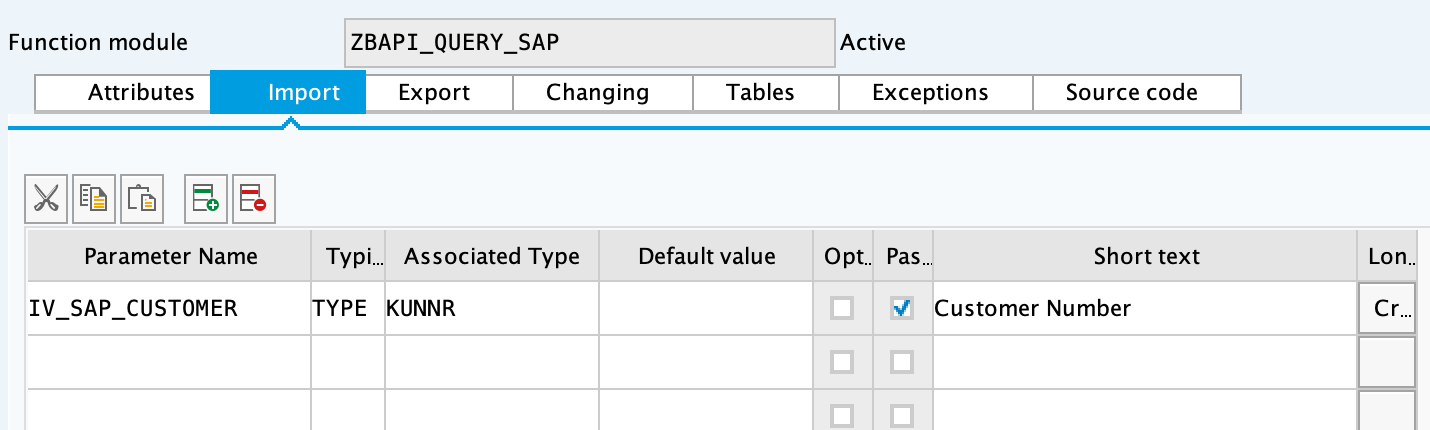
以下を使用してエクスポートパラメーターを設定します。
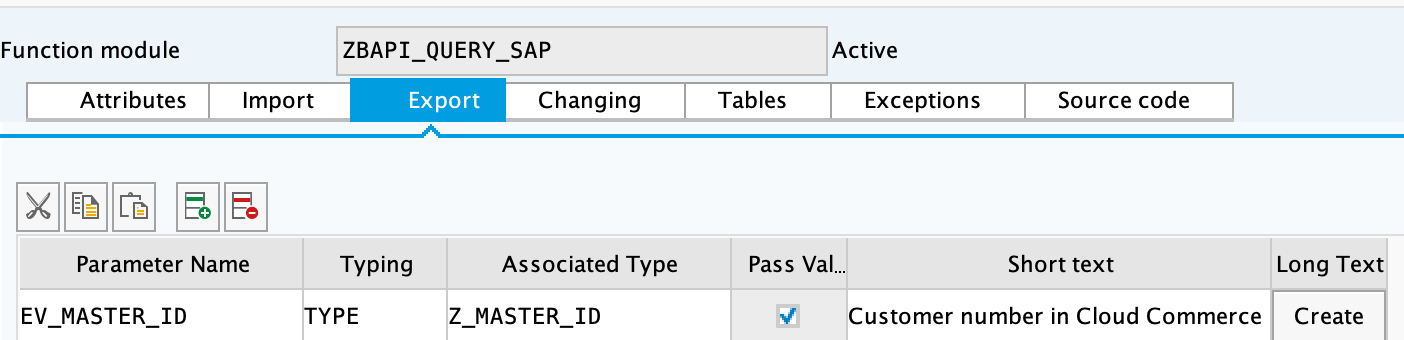
「ZBAPI_QUERY_SAP.txt」のコードをコピーして貼り付けます。
「Remote-enable モジュール」を処理種別として使用して、関数モジュール ZBAPI_CUST_QUERY を作成します。
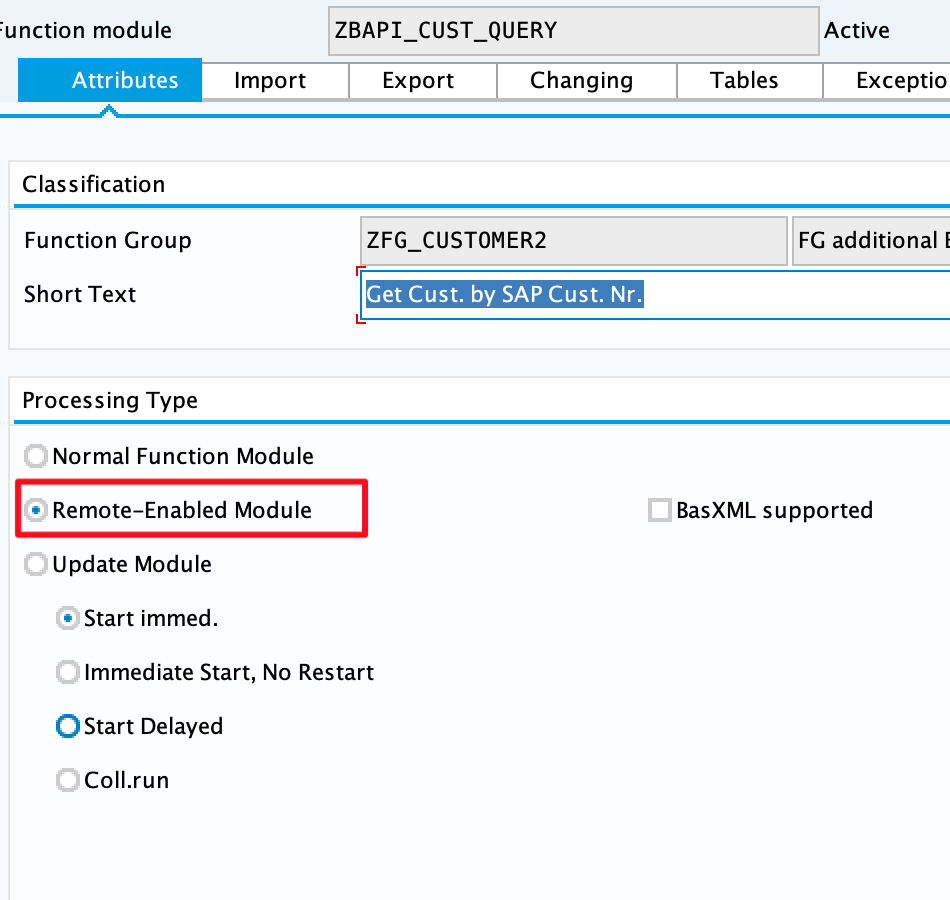
以下を使用してインポートパラメーターを設定します。
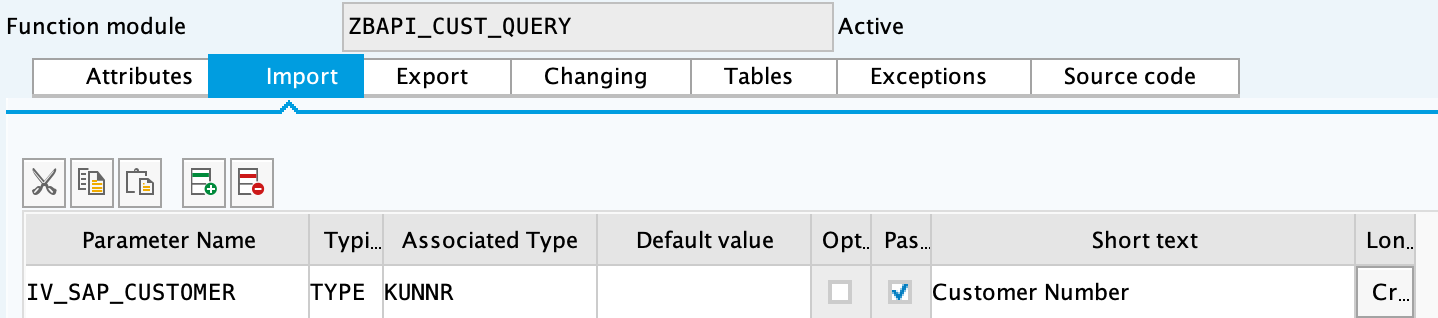
以下を使用してエクスポートパラメーターを設定します。
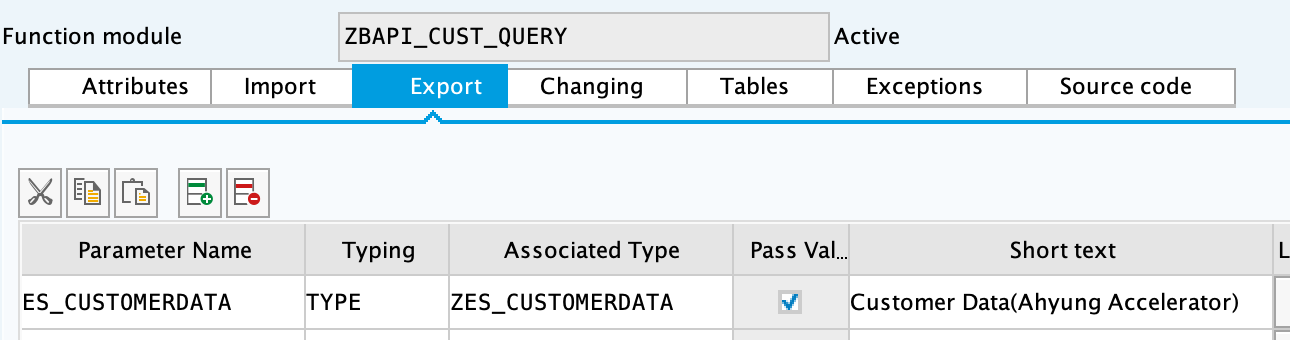
「ZBAPI_CUST_QUERY.txt」のコードをコピーして貼り付けます。
「Remote-enable モジュール」を処理種別として使用して、関数モジュール ZBAPI_CUSTOMER_CD を作成します。
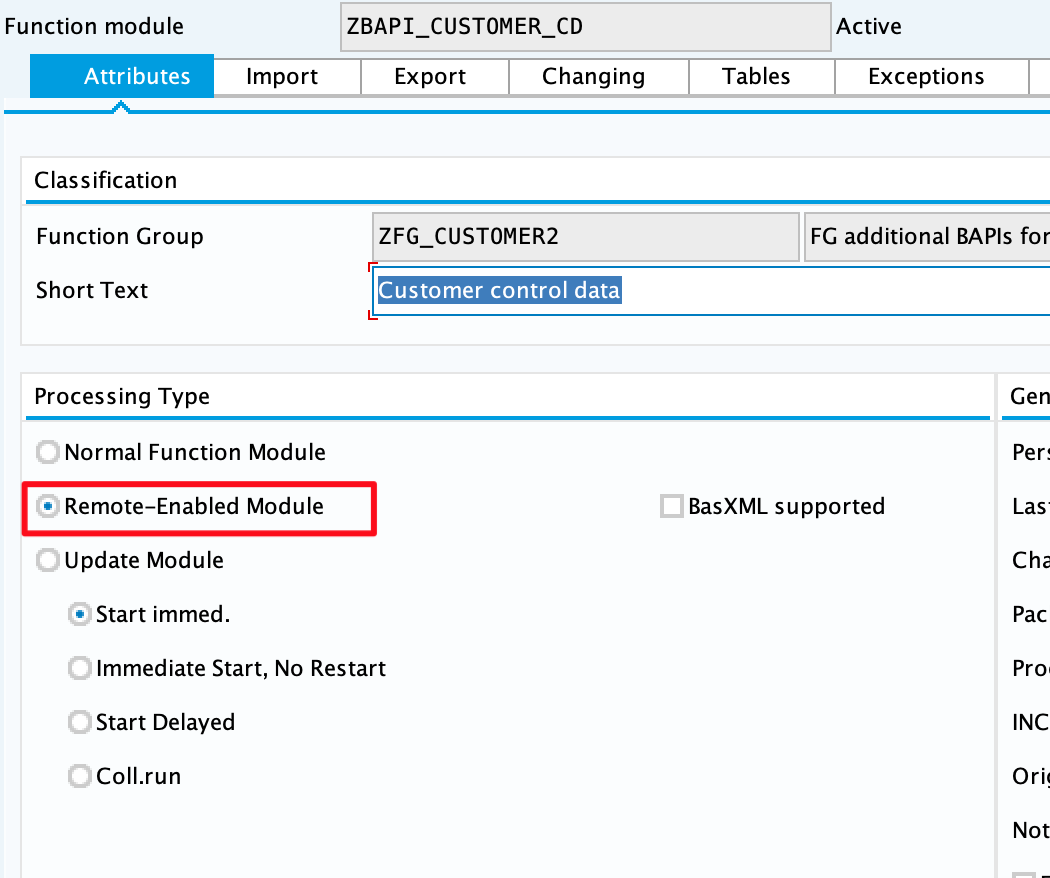
以下を使用してインポートパラメーターを設定します。
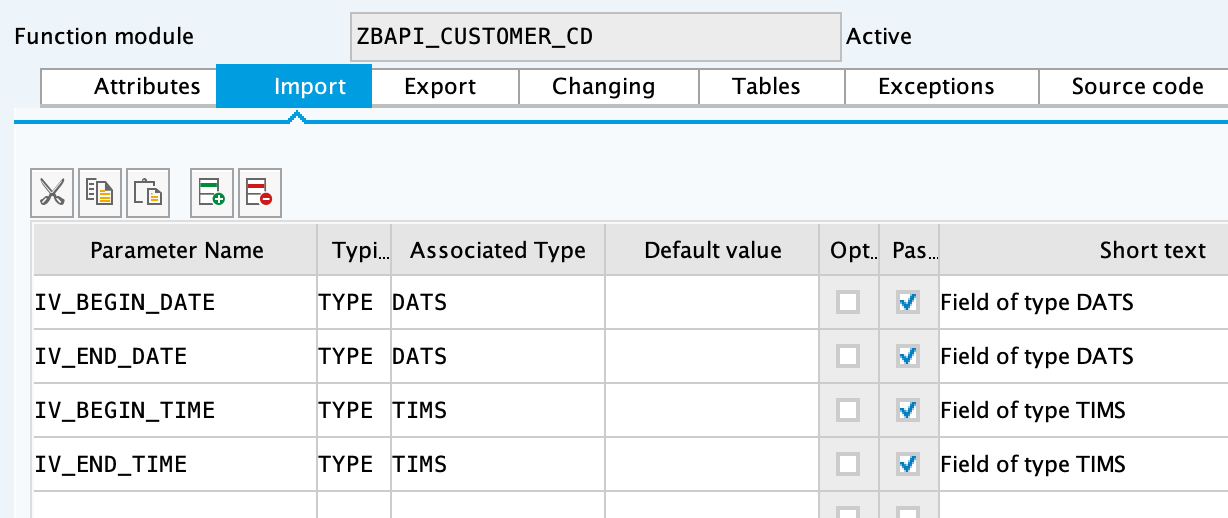
以下を使用してエクスポートパラメーターを設定します。
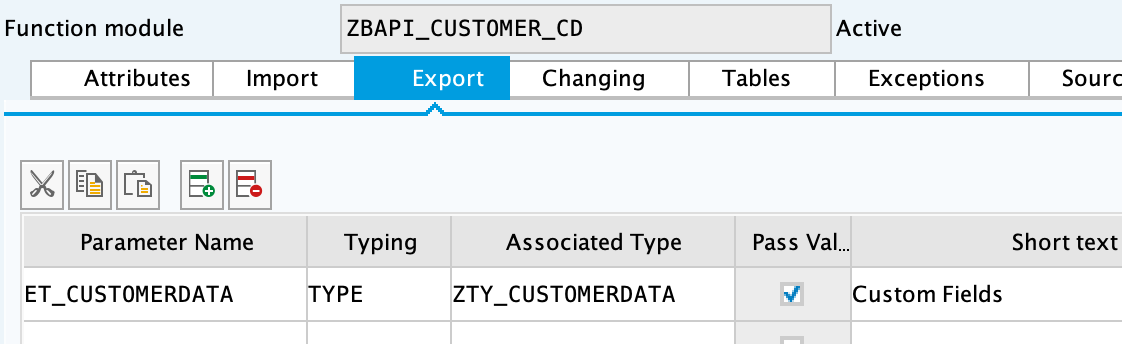
「ZBAPI_CUSTOMER_CD.txt」のコードをコピーして貼り付けます。
ツリーで関数グループをクリックして [Activate (有効化)] を選択し、関数グループ全体を有効化します。